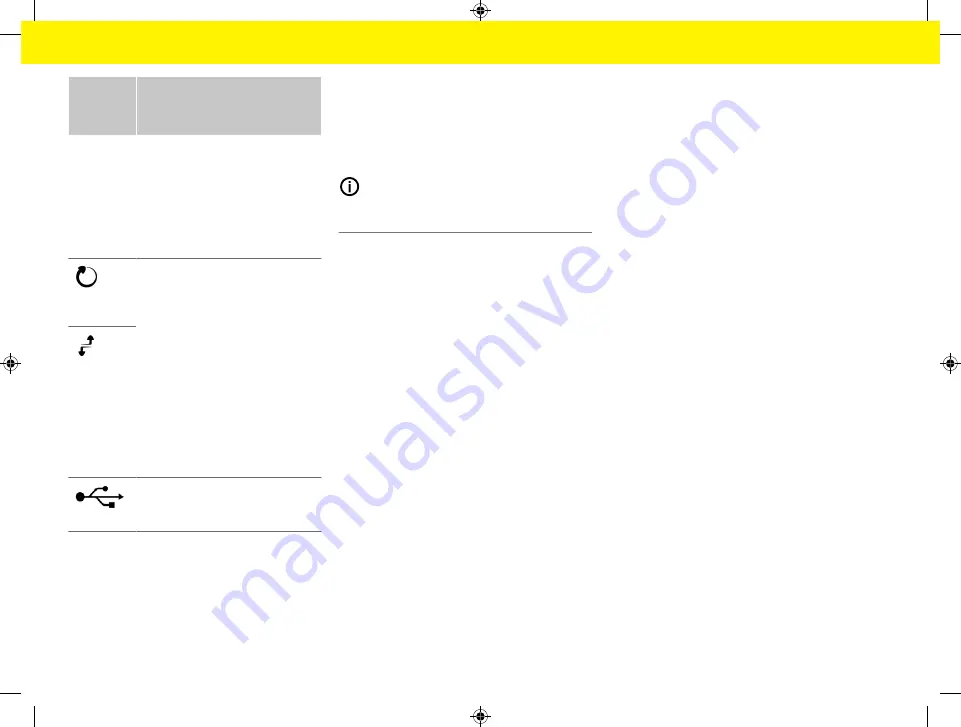
86
Mise en service
Éléments
de com-
mande
Description
connexions PLC), appuyez sur
la touche de jumelage PLC pen-
dant plus de 10 secondes.
e
Pour un jumelage PLC avec
un client, appuyez de nouveau
brièvement sur la touche de ju-
melage PLC.
Touche Re-
set
e
Pour redémarrer l’appareil, ap-
puyez sur la touche Reset pen-
dant moins de 5 secondes.
e
Pour réinitialiser les mots de
passe, appuyez sur les touches
Reset et CTRL pendant 5 à
10 secondes.
e
Pour restaurer les réglages
usine de l’appareil, appuyez sur
les touches Reset et CTRL pen-
dant plus de 10 secondes. Tous
les réglages actuels sont alors
écrasés.
Touche
CTRL
Prise USB
Prise USB
e
Pour de plus amples informations sur les pos-
sibilités de la connexion réseau, reportez-vous
au manuel d’utilisation Web Application Porsche
Home Energy Manager.
Mise en service
Premi
è
re mise en service
Après le montage du gestionnaire d’énergie, l’appareil
doit être configuré pour une première mise en ser-
vice.
Information
La mise en service initiale doit être effectuée unique-
ment par un électricien qualifié.
Lors de la première mise en service, un assistant
d’installation vous guide à travers les réglages néces-
saires (connexions, profil utilisateur, chargement op-
timisé p. ex.). Certains des réglages effectués ici, tels
que pour le système et la maintenance, peuvent être
modifiés ultérieurement par l’utilisateur privé. Une
fois l’assistant d’installation fermé, l’électricien quali-
fié doit ensuite effectuer l’installation à domicile (y
compris la configuration des capteurs de courant et
l’ajout de appareils EEBus) dans la Web Application.
Le gestionnaire d’énergie est ensuite opérationnel.
Exigences pour la premi
è
re mise en service
Les informations suivantes doivent être disponibles
pour la configuration du gestionnaire d’énergie :
–
Le courrier avec les données d’accès pour la con-
nexion à l’application web
–
Données d’accès de votre réseau domestique
–
Données d’accès du profil d’utilisateur (pour une
connexion à l’aide de votre identifiant Porsche)
–
Informations sur les tarifs / prix d’électricité et,
le cas échéant, le tarif de rachat
Les navigateurs suivants sont pris en charge par l’ap-
plication web :
–
Google Chrome à partir de la version 57 (recom-
mandé)
–
Mozilla Firefox à partir de la version 52 (recom-
mandé)
–
Microsoft Internet Explorer à partir de la version
11
–
Microsoft Edge
–
Apple Safari à partir de la version 10
Établissement d’une connexion à
l’appareil
Pour accéder à l’application web du gestionnaire
d’énergie, une connexion doit d’abord être établie
entre le terminal (PC, tablette ou smartphone) et le
gestionnaire d’énergie. Pour un récapitulatif de tou-
tes les possibilités de connexion,
chapitre « 5. Sélection de la connexion réseau » à la
e
Sélectionnez un type de connexion adapté en
fonction de l’intensité du signal et de la disponi-
bilité.
WiFi
Il existe 2 possibilités pour une connexion WiFi :
–
Point d’accès :
Le gestionnaire d’énergie fournit un point d’ac-
cès sans fil (hotspot) protégé par un mot de
passe et nécessitant une connexion manuelle.
Un terminal compatible WiFi peut se connecter
au point d’accès et accéder à l’application web
du gestionnaire d’énergie.
–
Réseau WiFi via la fonction WPS :
Summary of Contents for Home Energy Manager
Page 78: ...76 Index Setup 52 64 WPS Function 50 64 WPS Function 50 52 60 64 ...
Page 118: ...116 Index alphabétique V Vue d ensemble des raccordements d appareils 82 83 ...
Page 379: ...377 Stikordsoversigt Æ Ændring af valuta 365 ...
Page 456: ...454 Ευρετήριο E Ethernet Ρύθμιση 425 Σύνδεση 425 427 H Hotspot Ρύθμιση 441 Σύνδεση 424 436 ...
Page 530: ...528 Betűrendes névmutató Leválasztás 515 WPS funkció 501 515 WPS funkció 501 503 511 515 ...
Page 605: ...603 Kazalo Ž Žarišna točka Postavljanje 591 Spajanje 576 587 ...
Page 824: ...822 Satura rādītājs Vadīšana 809 WPS funkcija 796 809 WPS funkcija 796 798 806 809 ...
















































